Phone switch zte что это за программа
Как перенести данные с Android на Android: 7 способов для разных устройств
Перенести данные со старого Android-смартфона намного легче, чем многие думают. Разбираемся в том, как это сделать.
После покупки Android-смартфона перед нами во весь рост встает проблема по переносу данных со старого смартфона на новый. К счастью, она волнует не только простых пользователей, но и производителей, прямо заинтересованных в том, чтобы такой переход оказался максимально безболезненным.
В сегодняшней статье мы разберем несколько простых и быстрых способов переноса данных с андроида на андроид, некоторые из которых предусмотрены производителем вашего новенького гаджета, другие — самой Google, а третьи зависят только от вас.
Аккаунт Google
Это самый простой способ переноса данных с любого Android-смартфона на Android-смартфон без необходимости установки каких-то дополнительных программ. Конечно, при условии, что ваш гаджет поддерживает сервисы Google. Поэтому владельцы относительно свежих устройств Huawei сразу могут пропустить этот пункт и перейти к следующему.

Откройте меню настройки старого смартфона и найдите там опцию авторезервирования данных. В разных смартфонах она может находиться в разных местах, поэтому проще всего ввести это название в окне поиска. Включите эту опцию. Вся хранящаяся в смартфоне информация будет скопирована в облако. После этого войдите в свой аккаунт Google на новом смартфоне и включите синхронизацию данных.
При этом стоит понимать, что на новый смартфон могут быть перенесены десятки гигабайт информации, поэтому синхронизацию стоит выполнять только в домашней Wi-Fi сети, а сама синхронизация может занять достаточно продолжительное время.
Если у вас Huawei
Если ваш старый или новый смартфон выпустила китайская Huawei, то вы не сможете воспользоваться переносом данных через аккаунт Google. Но не сказать, что от этого процесс переноса сильно усложнится.

Вам нужно скачать и установить на оба смартфона приложение Phone Clone. Сначала запустите приложение на старом устройстве и дайте ему все необходимые разрешения. После этого вам предложат отсканировать QR-код на новом смартфоне. Запустите программу на новом гаджете, получите соответствующий QR-код и синхронизируйте смартфоны между собой.
После этого выберите те данные, которые вы хотите скопировать на новый смартфон и запустите процесс переноса.
Как вы видите, ничего сложного в работе с Phone Clone нет, правда сам способ подходит только для переноса данных на смартфон Huawei.
Если у вас Xiaomi
Этот способ синхронизации во многом напоминает работу через аккаунт Google, только вместо последнего используется облако Mi Cloud. Для работы с ним войдите в свой аккаунт Mi с обоих смартфонов, выберите данные, которые вы хотите скопировать, на старом устройстве и запустите процесс синхронизации.
Главный недостаток Mi Cloud по сравнению с Google в том, что вам дается только 5 Гбайт облачной памяти на бэкапы и восстановление данных. А, учитывая то, что смартфоны Xiaomi поддерживают и синхронизацию через учетку Google, особого смысла использовать облачный сервис Xiaomi просто нет.
Если у вас Samsung
Есть свое фирменное приложение по переносу данных и у корейской Samsung. Оно называется Smart Switch и уже предустановленно на все современные смартфоны компании, ну а скачать программу, если один из ваших телефонов выпустили не корейцы можно из магазина Google Play Store.


Интерфейс программы также не вызывает никаких вопросов даже у новичка. С самого начала вы попадаете на экран выбора направления переноса, после чего вам предлагается указать тип старого устройства (Galaxy или Android, iPhone/iPad или, чем черт не шутит, Windows Phone).
После этого укажите тип соединения (кабель или беспроводная связь), выберите необходимые данные для переноса и начните процедуру. Причем самое удобное в этом способе — возможность передачи данных по кабелю, что заметно ускоряет процесс переноса.
Сторонние приложения
Помимо предусмотренных производителями и Google способов миграции с одного Android-смартфона на другой в магазине Play Store есть множество приложений, способных облегчить этот переход. Правда, пользоваться ими стоит с осторожностью — вы должны быть полностью уверены в надежности программы, ведь вы доверите ей всю информацию, хранящуюся на вашем смартфоне, и ее утечка в сторонние руки может оказаться очень чувствительной.
Распознать «хорошие» программы достаточно легко. Просто посмотрите количество их скачиваний, итоговую оценку и отзывы пользователей в Play Store. Скачивать такие программы из сторонних источников точно не стоит.
Если у вас паранойя, это еще не значит, что за вами не следят
Если вы не доверяете никому и ничему или просто не хотите использовать никакие приложения для переноса данных с андроида, то вы можете все сделать вручную. Конечно, это займет немало времени и не позволит перенести всю без исключения информацию, но иногда этого и не нужно.
Как перенести данные с андроида на андроид, минуя все фирменные и сторонние программы? Просто подключите ваш смартфон к компьютеру через USB-кабель и выберите способ соединения «Передача данных». Теперь ваш смартфон превратился в одну большую флешку, и вы можете скачать с него всю нужную информацию.
После этого отключите его от ПК и подключите к нему новый телефон. Повторите процедуру в обратном порядке.
Правда, тут стоит понимать, что в этом режиме со смартфона не стоит бездумно копировать всю имеющуюся информацию. Не слушайте тех, кто говорит, что таким образом вы сможете клонировать смартфон, к примеру, превратив Samsung в Xiaomi с фирменной оболочкой MIUI. А ведь в сети встречаются и куда более бредовые советы, которые на практике помогут лишь «убить» ваш новый смартфон.
К примеру, таким способом вы гарантированно сможете перенести на новый смартфон фотографии, музыку, видео и другой контент. О переносе программ, контактов и какой-то системной информации стоит забыть.
При копировании данных подобным способом можно обойтись и без компьютера. Вставьте в ваш смартфон карту памяти microSD и перенесите на нее все нужные данные с помощью любого файлового менеджера. После этого достаньте карту памяти, установите ее в новый смартфон и скопируйте в его память хранящуюся на ней информацию.
Итоги
И так, если вы купили новый смартфон, первое, что вам нужно сделать — это разобраться в том, как перекинуть с андроида на андроид нужную вам информацию. Вы можете пойти по универсальному для любого Android-смартфона с сервисами Google пути и воспользоваться синхронизацией своего аккаунта Google.
Если один из смартфонов, выпущен под брендом Huawei или Samsung, вы можете воспользоваться фирменными приложениями этих производителей. Каждое из них имеет чрезвычайно простой и наглядный интерфейс, позволяя переносить весь массив чувствительных данных.
Кроме того, вы можете скачать из Google Play Store одно из многочисленных приложений по переносу данных, но перед этим убедитесь, что такому приложению стоит доверять. Если же вы не доверяете никому, то можете перенести весь контент со старого смартфона на новый с помощью USB-кабеля или карты microSD. В этом случае все придется делать руками, но и вы не будете зависеть ни от чего и ни от кого.
1 Нажмите Перенос контактов, Музыка и многое другое с телефона на телефон
Совместим с недавним обновлением iOS 11 и Android 8.0.
Полностью совместим с Windows 10 и macOS High Sierra.
Бесплатная загрузка Купить Cейчас
Бесплатная загрузка Купить Cейчас
Нажмите, чтобы увидеть руководство пользователя
При каких обстоятельствах вам нужен телефонный коммутатор:
Приобретая новый телефон, вы можете скопировать все со старого устройства на новое.
Только что купил новый iPhone и планирую пожертвовать свой старый мобильный телефон.
Найти способ навсегда удалить данные после переключения на новый телефон.
Хочу отдать старый телефон после нового устройства под рукой.
Хотите передавать данные быстро и без усилий.
1 Click Передача всех типов файлов между мобильными телефонами
Подключить устройства
Запустите инструмент и выберите «Режим передачи», затем подключите оба устройства к одному ПК.
Выберите тип файла
После подключения выберите тип файла, который вы хотите передать. Или вы можете выбрать все.
передача данных
Выбранное вами содержимое можно перенести прямо со старого телефона на новый в один клик.
Перемещение данных с одного телефона на другой плавно
Телефон для передачи по телефону
Часть Телефонный перевод, который поддерживает передачу данных между iPhone, Android, Windows Phone, Symbian и т. д. одним щелчком мыши, а также восстановить резервную копию из Blackberry 7 / 10, iTunes, iCloud, OneDrive, Kies на ваш телефон.
Поддерживаются все типы содержимого
Передача, включая контакты, текстовые сообщения, фотографии, видео, музыку, данные приложения и многое другое. между устройствами.
Поддерживается последняя версия ОС
Совместим с последними версиями iOS 11 и Android 8.0. Переключение данных между устройствами с различными операционными системами, то есть с iOS на Android, Android на iOS, iOS на iOS, Android на Android.
Обширная совместимость
Прекрасно работает для более чем смартфонов и планшетов 6000, включая Apple, Samsung, HUAWEI, OPPO, Sony, HTC, Google, LG, Motorola, ZTE, Vivo, Lenovo, OnePlus, Nokia 8 / 7 / 6 / 5 и многие другие. Независимо от того, ваше устройство предоставляется AT & T, Verizon, Sprint или T-Mobile.
Свободное переключение между типами файлов 8 между телефонами
Переключите все типы файлов между устройствами iOS и Android. Это программное обеспечение для телефонного коммутатора полностью совместимо с последними версиями iOS 11 и Android 8.0.
Поддерживаемый язык:
Английский, немецкий, испанский, французский, итальянский, португальский, 日本語, 中文 (繁繁), 中文 (简体)
Как перенести данные с Android на телефон Android
Шаг 1: подключаем телефоны
Шаг 2: выберите файлы
Определите местоположение обоих телефонов, затем выберите контент для копирования, например контакты, сообщения, фотографии, видео, музыку и приложения.
Шаг 3: передача выбранных файлов
Просто нажмите кнопку «Начать передачу», чтобы перенести данные старого телефона Android на новый в 1.
Обзор пользователей
Я использовал, чтобы вручную добавить контакты на моем новом телефоне. Я чувствую себя так глупо сейчас. Переключатель телефона занимает всего один щелчок мыши, чтобы скопировать мой список контактов со старого Samsung на новый iPhone 8, и это сэкономило мне много времени.
Теперь я могу просто переносить контакты, фотографии, музыку с Android на iPhone, а также с iPhone на Android. Большое спасибо.
Мой друг порекомендовал мне переключить телефон, потому что я планирую перенести данные со старого телефона на новый и удалить данные старого телефона после передачи. Это сделано хорошо.
Список системных приложений ZTE
Список приложений проверен на смартфоне ZTE V880G (Android 4.0.4 ).
).
Backup_Removable.apk — резервное копирование и восстановление. Если не используете, то можно удалить.
alarming.apk (478.21k+141.95k) — будильник. Если не используете, то можно удалить.
ApplicationsProvider.apk — требуется для установки и удаления программ. Не удаляем!
BackupRestoreConfirmation.apk — системный компонент для визуализации подтверждения бэкапа или откат на бэкап. Лучше оставить.
Blutooth.apk — необходимо для работы Blutooth. Рекомендуется оставить.
Browser.apk — стандартный браузер. Можно удалить, если не используете или используете другой браузер.
CABLService.apk — неизвестно.
Calculator.apk — стандартный калькулятор. Если не используете, то можно удалить.
Calendar.apk — стандартный календарь. Если не используете, то можно удалить.
CalendarProvider.apk — синхронизация календаря в телефоне с аккаунтом Google. Можно удалить.
Camera.apk — приложение для работы камеры. Удалять не рекомендуется.
CertInstaller.apk — установщик сертификатов для приложений. Рекомендуется оставить.
Chrome.apk — браузер Chrome от Google. Если не пользуетесь, то можно удалить.
ChsHandWritePack_V48.apk — языковой пакет. Можно удалить.
Contacts.apk — управление контактами. Удалять нельзя.
DM_UI.apk — обновление ПО. Можно удалить.
DownloadProviderUi.apk — интерфейс загрузчика приложений. Можно удалить.
Email.apk — приложение «Электронная почта». Если не используете, то можно удалить.
EmodeMini.apk — отвечает за инженерный режим. Рекомендуется оставить.
FM.apk — стандартное радио. Можно удалить, если вам оно не нужно.
GenieWidget.apk — виджет новостей и погоды. Можно удалить.
Gmail.apk — Гугловская почта Gmail. Можно удалить, если не используете.
GMS_Maps.apk — карты Google. Если не используете, то можно удалить.
GoogleBackupTransport.apk — бэкап от Google. Можно удалить.
GoogleCalendarSyncAdapter.apk — синхронизация календаря с аккаунтом Google. Можно удалить.
GoogleContactsSyncAdapter.apk — синхронизация контактов с аккаунтом Google. Можно удалить.
GoogleFeedback.apk — Отчет об использовании в Google. Можно удалить.
GoogleLoginService.apk — синхронизация аккаунта в Google с серверами Google. Рекомендуется оставить.
GooglePartnerSetup.apk — точно не понятно за что отвечает, но удалить можно.
GoogleQuickSearchBox.apk — виджет поиска от Google. Можно удалить.
GoogleServicesFramework.apk — требуется для корректной работы служб Google. Удалять нельзя.
GoogleTTS.apk — голосовая служба Google. Если не пользуетесь голосовыми возможностями Google, например, поиском, то можно удалять.
HTMLViewer.apk — позволяет просматривать HTML файлы. Рекомендуется оставить.
KeyChain.apk — хранение паролей. Рекомендуется оставить.
LatinIME.apk — стандартная клавиатура. Рекомендуется оставить.
Launcher2.apk — Стандартный лаунчер Android. Рекомендуется оставить.
LiveWallpapers.apk — живые обои. Можно смело удалять, если не используете.
LiveWallpapersPicker.apk — позволяет выбирать живые обои. Можно удалять.
MediaProvider.apk — обеспечивает доступ к медиа файлам, например, к мелодиям, установленным в качестве сигнала вызова. Удалять нельзя.
MediaUploader.apk — позволяет выгружать медиафайлы (Видео/Аудио/Изображения) на такие сайты, как Youtube и Picasa, FaceBook. Если не пользуетесь данным функционалом, то можно удалить.
Mi-EasyAccess.apk — приложение «MI Быстрый доступ«, позволяющее назначить быстрый доступ к ряду приложений при блокировке экрана. Если не используете, то можно удалить.
Mms.apk — необходимо для SMS и MMS общения. Рекомендуется оставить или заменить на более лучшие аналоги.
moffice.apk — приложение «Kingsoft Office», позволяющее работать с офисными документами. Если не используете, то можно удалить.
Music.apk — стандартный музыкальный плеер. Если не нужен, то можно удалить или заменить на аналоги.
Music2.apk — приложение «Play музыка». Если не используете то нужно удалить.
MusicFX.apk — звуковые эффекты для музыкального плеера. Можно удалить.
NetworkLocation.apk — необходимо для определения местоположения без использования GPS в некоторых приложениях, например прогнозе погоды. Если оно вам не нужно, то можно удалить. В этом случае в программах, которых требуется определение местоположения, нужно будет активировать GPS.
NotesPad.apk — стандартный блокнот. Если не пользуетесь, то можно удалить.
PackageInstaller.apk — не удалять. Используется для установки приложений.
PartnerBookmarksProvider.apk — точно неизвестно, вероятно необходимо для работы с закладками. Можно удалять.
Phone.apk — удалять нельзя. Это приложение отвечает за телефонную часть (набор номера, просмотр вызовов).
Phonesky.apk — приложение «Google Play». Можно удалить, если не используете.
PlusOne.apk — приложение социальной сети Google+. Если не используете, то можно смело удалить.
PrivInit.apk — какой-то системный сервис Qualcomm, лучше не удалять.
Protips.apk — справка по использованию Android. Можно удалять.
RussianPack_v48.apk — русский язык для клавиатуры TouchPal, которая используется по дефолту. Поэтому если не установлена альтернативная клавиатура с поддержкой русского языка, то лучше не удалять.
SecuritySms.apk — уведомления о проблемах с безопасностью. Можно удалять.
Settings.apk — системные настройки. Удалять нельзя.
SettingsProvider.apk — хранение системных настроек. Удалять нельзя.
Stk.apk — приложение «Меню SIM«. Рекомендуется оставить.
Street.apk — просмотр улиц в Google Maps. Можно удалить.
SystemUI.apk — пользовательский интерфейс Android (рабочий стол, строка состояния и т.д.). Удалять не рекомендуется.
Talk.apk — мессенджер Google Talk. Можно удалить, если не используете.
TaskManager.apk — дефолтный диспетчер задач. Рекомендуется оставить.
TelephonyProvider.apk — служба для хранения СМС, контактов и вызовов. Удалять нельзя.
Timer.apk — приложение «Таймер». Можно удалить.
TouchPal_V48.apk — дефолтная клавиатура TouchPal. Рекомендуется оставить или заменить на аналоги.
Twitter.apk — твиттер. Можно удалять.
VideoPlayer.apk — стандартный видеоплеер. Можно удалить.
VoiceSearch.apk— голосовой поиск Google. Можно удалить.
WAPPushManager.apk — обеспечивает работу WAP. Нужно оставить.
Wiper.apk — вероятно используется для восстановления заводских настроек. Желательно оставить.
WorldTime.apk — мировое время. Можно удалить.
YouTube.apk — Ютуб. Если не смотрите котиков на смартфоне по Ютубу, то можно удалить.
Список будет постепенно пополняться. В комментариях сообщайте о каких-либо других системных приложениях, которые не рассмотрены в данной статье и вашем опыте их удаления.
1 Click Transfer Contacts, Music and More from Phone to Phone
Compatible with the recent iOS 11 update and Android 8.0.
Fully compatible with Windows 10 and macOS High Sierra as well.
Free Download Buy Now
Free Download Buy Now
Click to See User Guide
Under What Circumstances You Need Phone Switch:
Getting a new phone you may want to copy everything from old device to the new one.
Just purchased a new iPhone and plan to donate your old mobile phone.
Finding a way to permanently erase data after switching to a new phone.
Wanna to give away the old phone after a new device on hand.
Want to transfer data quickly and effortlessly.
1 Click Transfer All Types of Files Between Mobile Phones
Connect Devices
Run the tool and choose Transfer mode then connect both two devices to the same PC.
Choose File Type
After connecting, choose the file type you want to transfer. Or you can select all.
Transfer Data
Your selected contents can be transferred directly from old phone to the new one within one click.
Move Data from One Phone to Another Seamlessly
Phone to Phone Transfer
A part of Phone Transfer,which supports transfer data between iPhone, Android, Windows Phone, Symbian etc. With One Click;And restore backup from Blackberry 7/10, iTunes, iCloud, OneDrive, Kies to your phone.
Supported All Types of Contents
Transfer including contacts, text messages, photos, videos, music, App data and more. between devices.
Supported the Latest OS
Extensive Compatibility
Works perfectly for more than 6000 smartphones and tablets, including Apple, Samsung, HUAWEI, OPPO, Sony, HTC, Google, LG, Motorola, ZTE, Vivo, Lenovo, OnePlus, Nokia 8/7/6/5 and more. No matter your device is provided by AT&T, Verizon, Sprint or T-Mobile.
Freely Switch up to 8 Types of Files Between Phones
Switch all file types between iOS and Android devices. This phone switch software is fully compatible with the latest iOS 11 and Android 8.0.
Language Supported:
English, Deutsch, Español, Français, Italiano, Português, 日本語, 中文 (繁體), 中文 (简体)
How to Transfer Data from Android to Android Phone
Step 1: Connect Phones
Step 2: Select Files
Determine the location of both phones, then select content to copy, such as contacts, messages, photos, videos, music and apps.
Step 3: Transfer Selected Files
Simply click on Start Transfer button to transfer your old Android phone data to the new one in 1 click.
Users’ Review
I used to manually add contacts on my new phone. I feel so stupid now. Phone Switch takes me only one mouse click to copy my contacts list from old Samsung to new iPhone 8 and this saved me a lot of time.
Now I am able to transfer contacts, photos, music from Android to iPhone and also from iPhone to Android simply. Thanks a lot.
My friend recommended the Phone Switch to me because I plan to transfer data from the old phone to the new one and delete old phone data after the transfer. It’s done well.














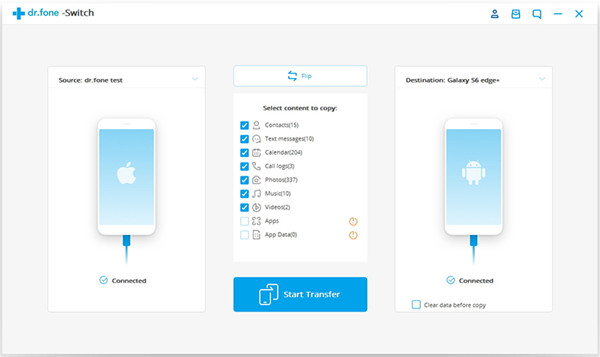

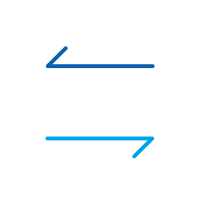
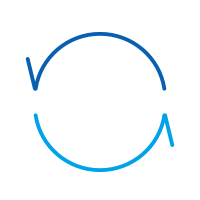
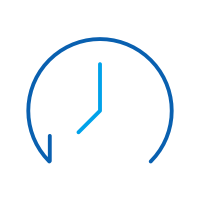

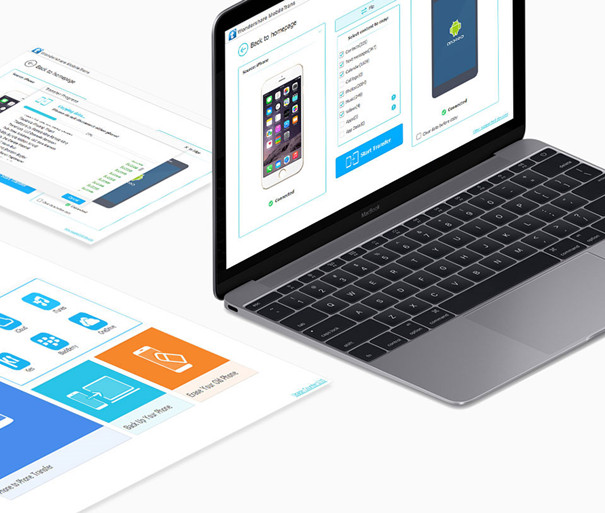
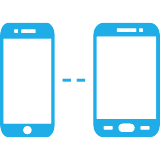


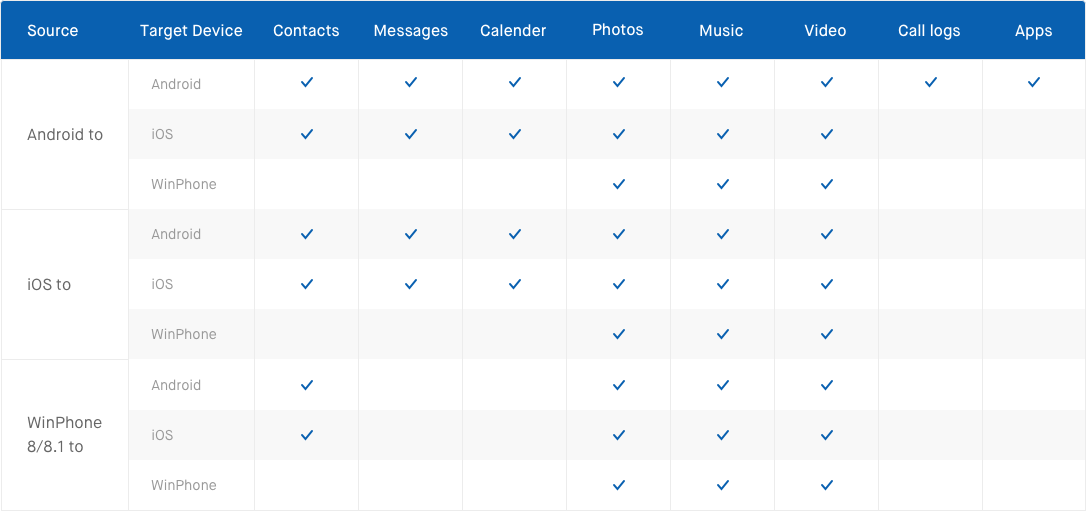
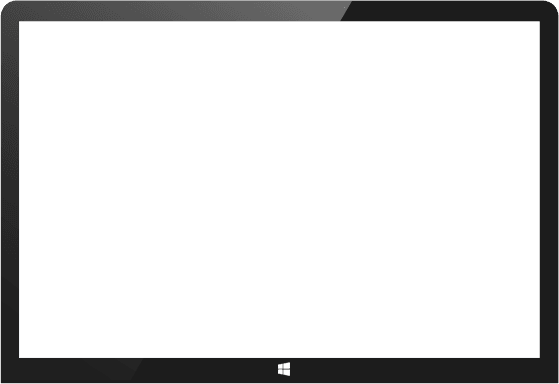
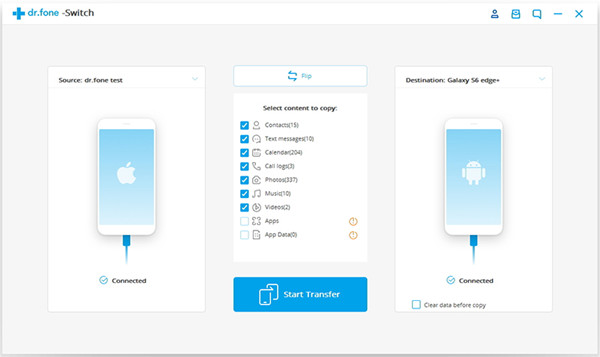
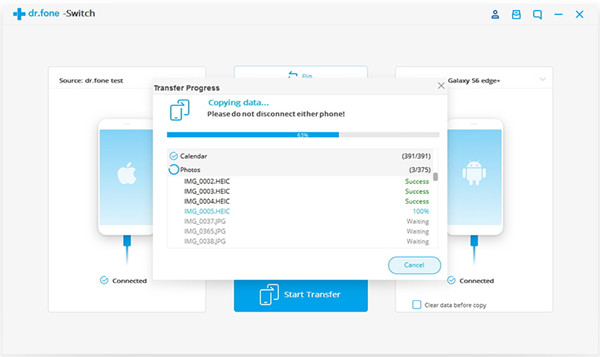
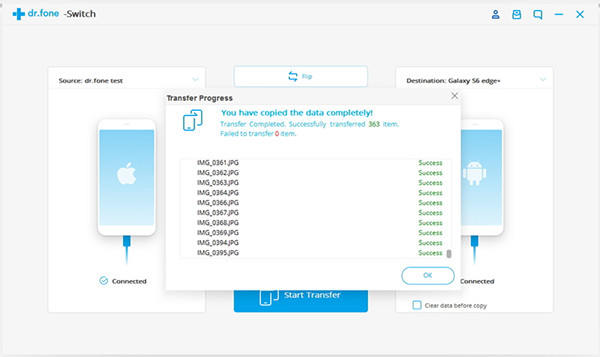
 ).
).